大家好,今天any小编一如既往为大家带来了一款好软件:autocad plant 3d 2019破解版,该软件已经由附带的注册机成功激活,让用户可以体验软件带来的全新魅力。plant 3d 2019基于AutoCAD软件平台而开发,是一个以规格驱动的软件,用于创建加工厂元件的三维模型,您可以布管、添加设备和其他元件,以及提供支撑结构。另外还可以直接调取P&ID信息数据来创建设备、管道、结构等三维模型,三维模型创建好以后,可以生成单管图、平立面图和材料表。
autocad plant 3d 2019主要功能包括:基于等级的管道设计和编辑、参数化设备建模、基本结构建模、自动生成iso图、自动统计材料明细表、生成平立剖面图、等级和元件库编辑工具。新版本更是新增可帮助您生成P&ID并将其集成到3D工厂设计模型的功能,可以生成和共享等轴测、正交视图和材质报告,具备包括 400 多个智能工厂对象(例如设备样板、支持样板和结构构件)的库,支持 ANSI 和 DIN 等 40 种标准等等。
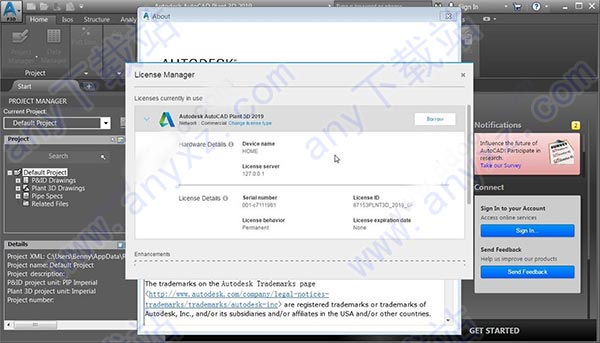
autocad plant 3d 2019破解版安装教程图解:
1、下载解压,得到autocad plant 3d 2019 64位原程序,注册机和许可管理工具;
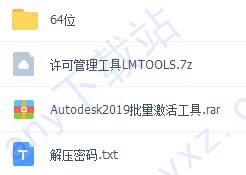
2、双击原程序进行解压,默认为c:\autodesk\
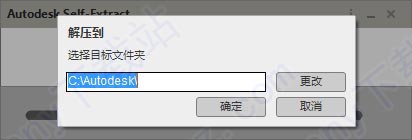
3、成功解压后,自动进入安装界面,右上角只有英文语言,再点击install安装;
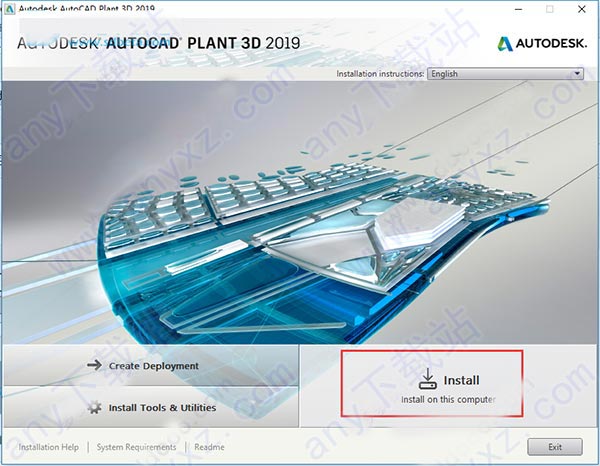
4、安装区域选择中国,勾选I ACCEPT 选项,点击next
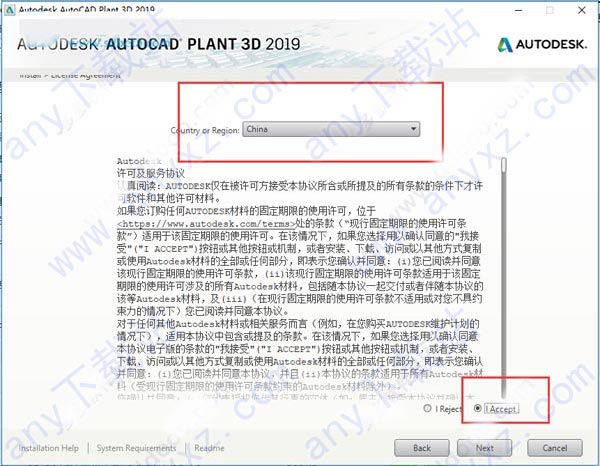
5、软件默认安装【c:\program files\autodesk】用户可以自行更改,但要注意安装路径中不要有中文;
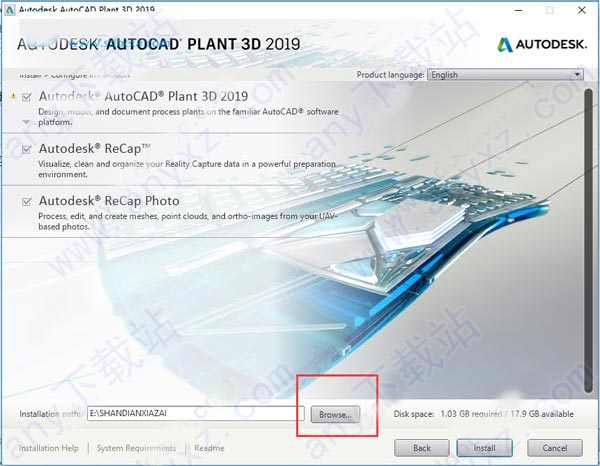
6、正在安装中,耐心等待一会儿;
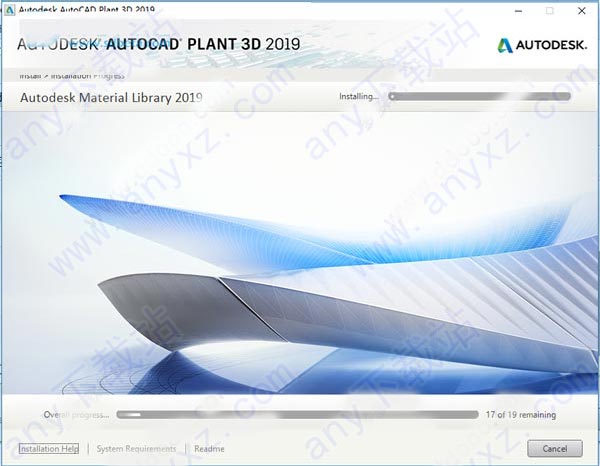
7、plant 3d 2019成功安装,先不要运行,这一步很重要,关系到后面的激活操作;
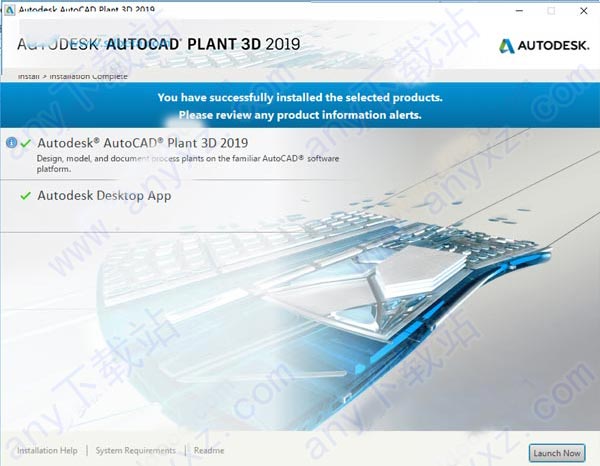
8、首先安装好最新AutoCAD Plant 3d 2019.0.1补丁包;
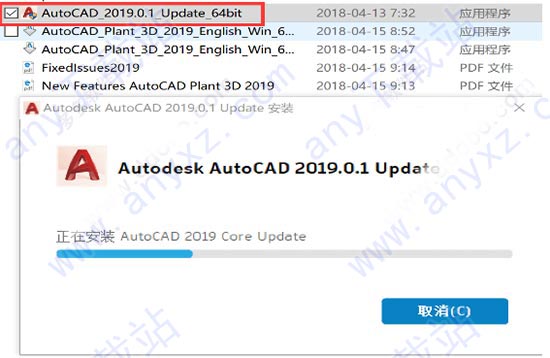
9、成功安装和打好补丁后,然后在C盘根目录下建立一个“PLMLicenseServer”文件夹;
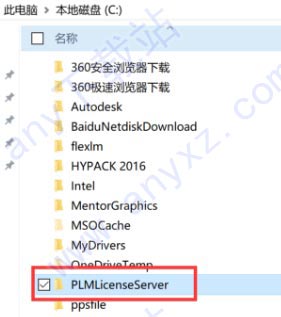
10、运行批量激活工具,勾选需要激活的软件包AutoCAD plant 3D 2019,点“生成许可”;
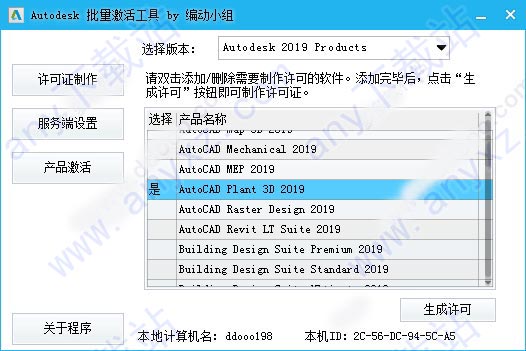
11、进入“服务端设置”,安装许可证服务端;
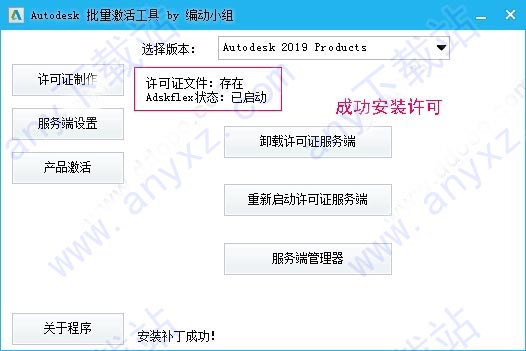
12、进入“产品激活”,选择要安装补丁的版本,点“安装补丁”;
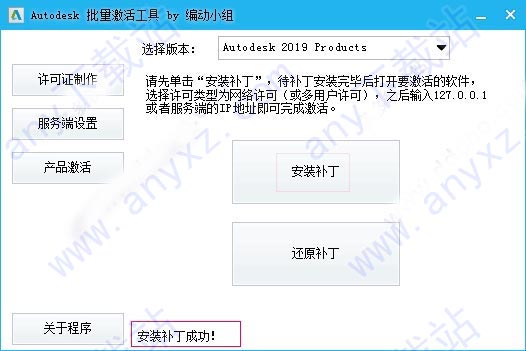
13、打开autocad plant 3d 2019软件,选择激活类型为“多用户”(早期版本为“使用网络许可”)在随后弹出的对话框中输入127.0.0.1(许可证安装在本地)或者对应电脑的IP地址(许可证未安装在本地)即可。
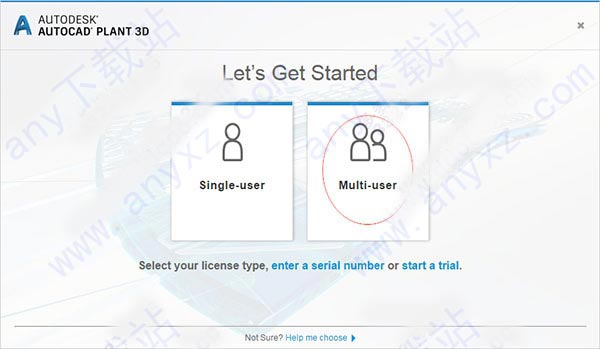
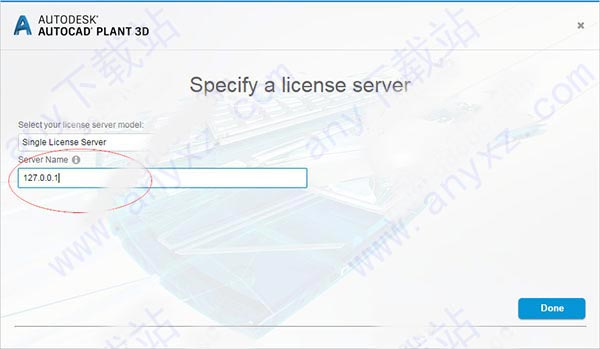
14、再指定许可文件,选择第二项“specify the license file”;
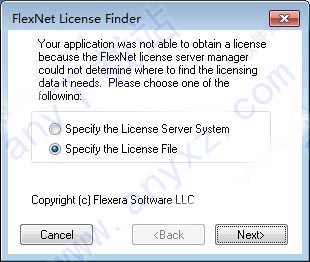
15、点击“browse”选择许可文件位置,就是你要c盘创建的“PLMLicenseServer”文件夹中的“Ad***lex_BDGroup.lic”文件;
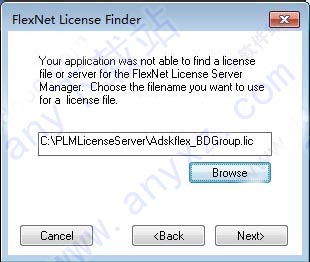
16、重新启动软件;
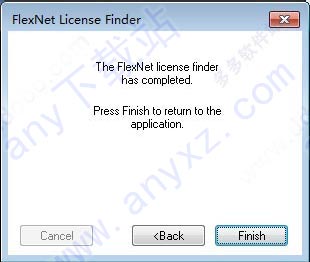
17、至此,autocad plant 3d 2019破解版成功激活,可以查看激活状态已经完成授权。
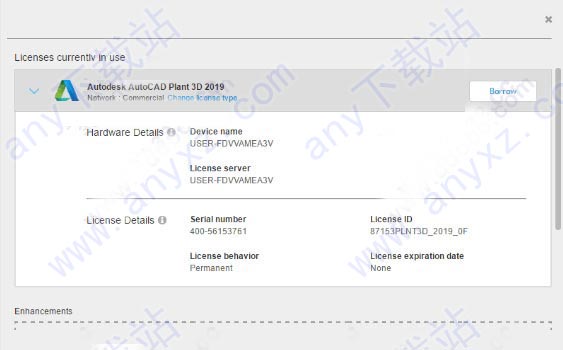
autocad plant 3d 2019软件功能
一、主要功能
1、基于云的协作
共享项目,并邀请他人协同工作。
2、仪表支持
直接从仪表工具选项板放置仪表,并以与管道元件相同的方式进行放置。
3、项目备份
轻松为项目创建本地备份。
4、项目管理器搜索
更快地查找项目设计文件。
5、Vault 的改进
更好地集成 Vault 数据管理软件。
6、等轴测改进
工具可改进管道等轴测中的倾斜线的表示。
7、3D 图形性能改进
该工具集充分利用硬件图形加速功能来提高性能。
8、简化工作流
项目管理器中的许多项目命令支持右键单击。这将使编辑管道规格等工作流变得更加容易。
9、P&ID Painter
按照属性值以颜色显示线和元件。
10、规格驱动的 P&ID
检查 P&ID 管道规格一致性。
11、P&ID 中页间连接符的改进
支持 P&ID 之间针对流程和仪表线的数据一致性。
12、P&ID 数据验证
P&ID 与 AutoCAD Plant 3D 工具集模型紧密集成。
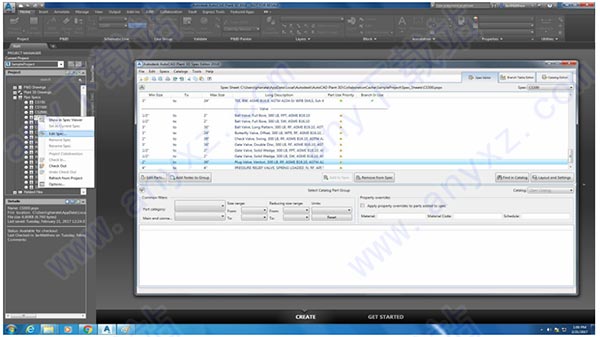
二、更多功能
1、P&ID 设计
1)P&ID 快速绘图
上下文相关的 AutoCAD 命令可使 P&ID 绘图更加简单。
2)标准符号库
工具选项板中可以查看符号表示法,并可按类型进行整理。包含 PIP、ISA、JIS 和 ISO/DIN。
3)项目标准标记和报告格式
创建并自定义标记和标签,满足项目标准。
4)数据验证
快速识别可能存在的错误。工具可根据用户定义规则扫描 P&ID,以了解数据一致性。
5)导入/导出 P&ID 数据
使用 Excel 中的工程数据更新 P&ID。在报告中使用数据更新以用于输出。
6)ISO 15926 标准
AutoCAD P&ID 使用 ISO 15926。
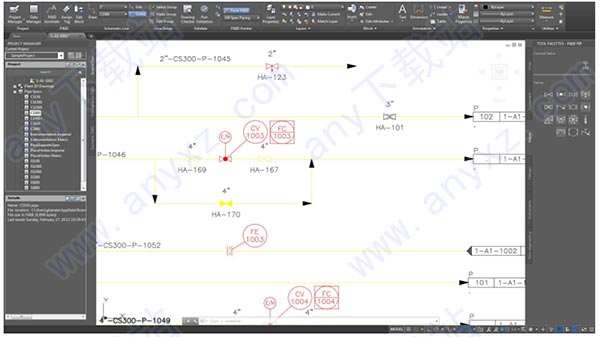
2、正交图形生成
1)参数化设备建模
参数化设备定义可实现快速建模。
2)结构建模
使用标准钢横截面快速布置钢结构,包括楼梯、爬梯和扶手。包含 AISC、CISC 和 DIN 钢结构目录。
3)计算权重和重心
找到各个管道元件和组合元件的管道管段的重心。
4)BOM 表
向正交图形添加 BOM 表和关联注释。根据需要自定义项目特定的表格格式。
5)导入 Inventor 设备模型
智能地集成简化 Inventor 模型和连接管道。
6)固定长度的管道建模
更快速地放置管道并生成详细的材质提取。支持 AWWA、BPE 和其他管道类别。

3、管道等轴测生成
1)多端口阀
将多端口阀纳入模型。
2)已拉伸的弯管
使用拉伸弯管创建单个管道。
3)等轴测参照标注
在提取的等轴测中显示等轴测标注。
4)从 PCF 创建管道
从等轴测 PCF 文件创建管道。
更新日志
PLANT-14263:在ISO绘图中缺少横向尺寸
PLANT-16171:赋予第一个支持的赋值注释值将填充到其他相同类型的支持
PLANT-15854:在某些情况下,支持属性出现在错误元素的iso上
PLANT-16211:不要覆盖PCF中材料的空属性
PLANT-14361:角度阀标签在Isometrics上显示两次
PLANT-16152:多次MPV阀门标签显示
PLANT-14807:放置在弯管上的支柱支撑分开等轴测图
PLANT-12981:当连接的管道是现有管道时缺少连续消息
PLANT-12993:在当前的ISO绘图中生成的不同的线号现有线
PLANT-14022:在“创建生产ISO”对话框中,如果行号有“Cap”差异,则DWG过滤器不起作用
PLANT-14298:在带有法兰的固定长度管道上法兰背面的尺寸
PLANT-13049:Resistoflex法兰被绘制在彼此的顶部
PLANT-16209:Iso图纸仅在纸张空间中占据了一些空间,导致LMV中出现相同的问题
PLANT-16265:管道支架在管道上挤压时,管道需要拉伸
PLANT-15446:当管道被移除时,“ISO没有选定部件”将弹出
PLANT-16334:在点击“更新材料清单”后,从正面绘图中删除的材料清单消失。
PLANT-15846:选择一个文件夹的唯一搜索结果将使取消搜索后选择整个文件夹
PLANT-14793:在规范驱动的P&ID项目中编辑规格选择列表时未处理的异常
下载地址:



发表评论